読み聞かせの英語絵本はハードルが高い!という方もいるのではないでしょうか。疲れてるときは英文読みたくないな、なんて気分のときもありますよね。
そんなときにおすすめしたいのは自作できる音声ペン「Gtalk」です!
朗読CD付きの絵本であれば、なんでも音声ペン化することができますよ。
今回は自作できるタッチペン、Gtalkではどんなものか、音声化に向く英語絵本、Gtalkはどこで買えるのかをご紹介していきます。
きっと読んだらオリジナルの音声ペンを子どもに作ってあげたくなりますよ。
Gtalkに向いてる人もお伝えしていきますので、ぜひご覧くださいね。
- 幼児英語に興味ある
- 絵本にあわせてCDをかけるのが面倒だと思う
- 英語の発音と読み聞かせに自信がない
\\自作できるタッチペン//
音声ペン化したら子どもが一人で英語絵本を開くようになった話
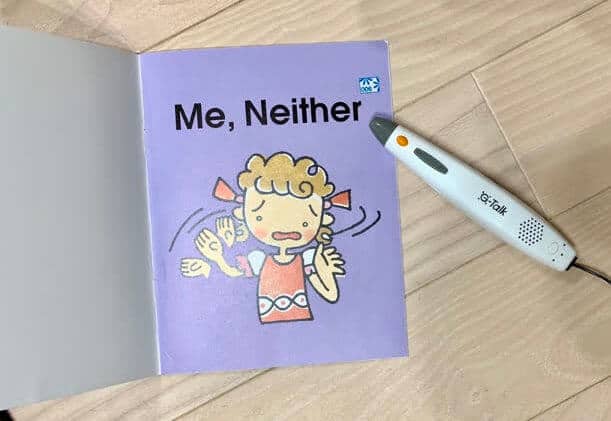 表紙にあるシールをペン先でタッチすると朗読が流れる
表紙にあるシールをペン先でタッチすると朗読が流れる
うちには息子が3歳のころに買った、七田式の英語スピークアップストーリーズがあります。
はじめの頃は読み聞かせしてましたが次第に回数が減り、次第に開く機会が少なくなり、CDを聞き流すだけの教材になってました…。
Gtalkは、作ってみたらとても簡単で「もっと早く買えばよかったー!」と後悔。
Gtalkを使い始めてから息子が一人で英語絵本を読むようになりました!
読み上げてくれるGtalkがあれば自分が家事の合間でも、子ども一人で英語の勉強ができますね。これからいろんなものをタッチペン化していこうと思っています。
G-talkとは?自分で作る音声ペンのこと

amazonでみる
G-talkは自作できる音声ペン(タッチペン)です。ジートークと読みます。
電源を入れて対応するシールにペン先をつけると、あらかじめ設定した音源が内臓スピーカーから流れます。

大さはめがねケースにちょうど入るくらいのサイズ感です。
 充電するときはケーブルをつないでコンセントに差すだけ
充電するときはケーブルをつないでコンセントに差すだけ充電は付属のUSBケーブルからコンセントで行います。
G-talkはsdカードでデータを管理する
 付属のマイクロSDを入れるところは横にある
付属のマイクロSDを入れるところは横にあるデータの編集はパソコンで行い、付属マイクロSDにmp3データを入れて使います。
付属マイクロSDの容量は8GBです。
録音機能付きで自分のオリジナル音声を入れることもできます。
軽くて子どもの手でも扱いやすいペンですよ。
主に息子(5歳)が使っていますが、下の子(1歳半)も、数回練習したら使えるようになりました。
G-talkの良いところ

では早速、使ってみて感じたGtalkのおすすめポイントを紹介していきます。
- ペンが細くて軽い
- 付属シールが多い
- シールを分割しても使える
- 電源オートストップ機能がある
- 簡単に複製できる
Gtalkは充電式なのでペンが軽いです。
 比べてみると差は歴然。
比べてみると差は歴然。書店で購入できるタッチペン、通信の英語教材は乾電池式で重いです。
対するgtalkは充電式でデザインもシンプル、細くて軽いです。
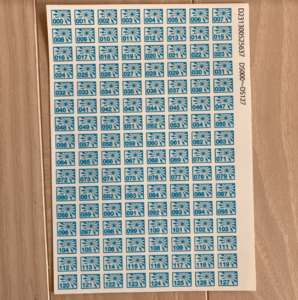 シール1つにつき一音声が入る
シール1つにつき一音声が入る付属シールは4096枚あり、かなりの数の音源を入れることができます。
mp3データは軽いですが、8Gでどれだけ活用できるかは今後使っていきながらレポートしていきます。
音声シールは分割しても使えます。
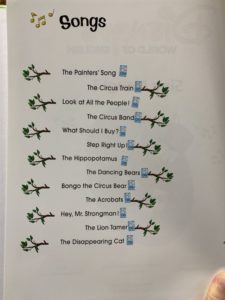 分割したシールでも読み込む
分割したシールでも読み込む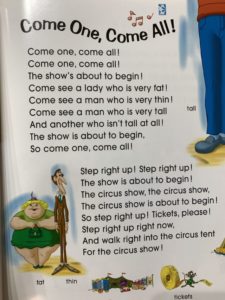 分割したシールを目次とページの2つに使ってみた
分割したシールを目次とページの2つに使ってみたこんな風に目次とページ用に、2つに切ってもきちんと読み込むんですね。
最大4つに分割してみましたが難なく使えました。
使い終わった後に子どもたちが電源を切り忘れる、ということが間々起こりましたがしばらく使っていないと自動で電源が切れます。
今は5歳の息子が主に使っていますがいずれ下の子用に購入することになるかもしれません。
ペンさえあればマイクロSDにデータをコピーするだけなので、複製が簡単です。
G-talkの残念なところ

- G-talkの音質はそこそこ
- 情報が少ない
- 防水だともっと嬉しい
ペンの内臓スピーカーから音が出るので、音質はそこそこです。
とはいっても市販売りされているタッチペンとあまり変わりないのですけどね。
コンポから流れる音とは違いますから、音質はあまり期待しないほうが良いです。
使い勝手の良い音声ペンなのですが、G-talkに関する情報が少ないです!
怪しげなのでちょっと購入するのに迷いました。
買ってみたらきちんとしたものだったんですけどね。(←失礼!)
もともとは幼児向けの商品ではないようなので仕方ないのですが、防水だともっと使い勝手が良いかなと思います。
\\シンプルで使いやすい//
G-talkの使い方は?どうやって自作の音声ペンにするの?

Gtalkを自作タッチペンにする、おおまかな流れはこうです。
- CDをmp3で取り込む or 音源をmp3にする
- データ名を変える
- データをマイクロSDに入れる
- 音声対応しているシールを絵本に貼る
mp3はデータ形式の種類のことですね。
手間がかかる部分はデータをマイクロSDに入れるまでの作業ですよ。
マイクロSDには音源をそのまま入れるわけではなくて、名前を変更しなければなりません。
そのため、どのシールに何を入れたか分かりづらくなりがちです。
G-talk購入に向いている人
私が思う、Gtalk購入に向いているのはこんな人です。
- パソコンがある(macでもwindowsでも)
- 細かい作業は割と好き
- 絵本にあわせてCDをかけるのがめんどくさい
パソコンでデータを作るので、作業できるパソコンは必須です。
あまり難しい作業ではないので、得意じゃなくても大丈夫ですよ。
macでもウィンドウズでも使えます。
itunesで音源をmp3にしていくので、itunesを使ったことある!って方なら編集作業は簡単だと思います。
ちょっと手間はかかりますが音声を分割することもできます。
▼データの準備方法と音声の分割方法を解説してます▼
【Mac編】Gtalkのデータ作成方法。画像付き!曲の分割。
けれどデータをそのまま使うなら、作業は簡単ですよ。
G-talkにおすすめの英語絵本は?

Gtalkは録音もできるので自分で読んだ音を入れることもできますが、CDがあれば編集は楽ちんですね。
私が音声ペン化したのはこの英語絵本です。
G-talkのおすすめ1、七田式スピークアップストーリーズ
(2025/07/08 11:44:39時点 楽天市場調べ-詳細)
 スピークアップストーリーズは簡単な英文で良いです
スピークアップストーリーズは簡単な英文で良いですオールイングリッシュのCDつきの絵本。七田式の教材です。26冊入り。
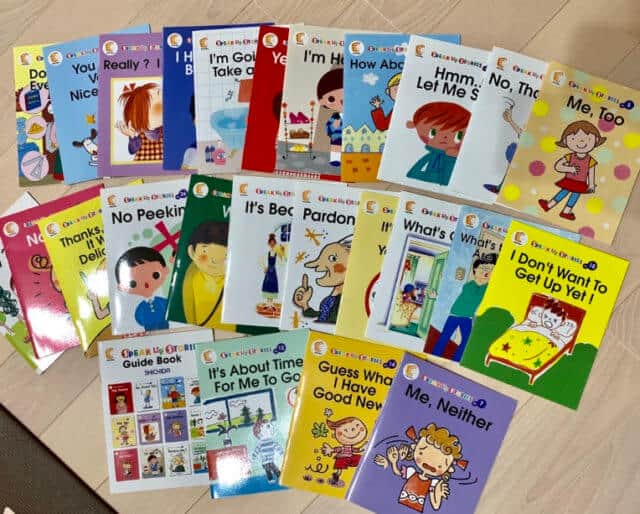 全部で26冊ある
全部で26冊ある短い日常会話フレーズを学べる絵本です。
簡単な英語ばかりなので、はじめての英語絵本にも最適ですよ。
一冊ごとにイラストが違うので、子どもが飽きないのが良いですね。
G-talkのおすすめ2、DWE、SingAlong!
 シングアロングの歌詞絵本とCD
シングアロングの歌詞絵本とCDDWEのシングアロングを中古購入したのでこちらもGtalk化しました!
朗読(Spoken Ver)バージョンを入れましたよ。
Gtalkで絵本と曲がリンクしやすくなりました!
DVDをほとんどかけないので、息子が一人でどんなお話なのか理解できるようになったのは画期的でした。
G-talkのおすすめ3、Sight Word Readers
Sight Word Readersはペーパーブックで人気の英語絵本です。
絵で見てすぐ意味が分かるというコンセプトの絵本で、幼児英語では定評がありますよ。
この値段で25冊入っているのでコスパの高い絵本です。
一文、一文が短くて読みやすいです。
G-talkのおすすめ4、Let’s Go Fifth edition
(2025/07/08 11:44:41時点 Amazon調べ-詳細)
Let’s Goシリーズはオンライン英会話のテキストとして用いられることが多く、長年定評のあるテキストです。4th editionはCD付きで販売されていますが
5th editionは公式サイトから動画と音声データをダウンロードすることができます。音声はmp3データで、Gtalkに変換するのが簡単です。
実際に使い始めてみましたが、活用の幅が広く子どもが分かりやすいテキストだと思います。オススメです!またレビューしていく予定です。
▼公式サイト▼
公式サイトで動画を無料で見ることができるので、お子様のレベルにあわせてテキストを選ぶのにも役立つと思います。
ミニゲーム、wordを学ぶページや塗り絵のダウンロードも準備されています。
G-talkはamazonが最安
他サイトでも売ってますがアマゾンが一番安いです。
gtalkに便利なグッズ
そのままだと扱いづらいのでストラップをつけました。片付けが楽になりますよ。
自作できる音声ペンGtalk、まとめ
最後にもう一度Gtalkの特徴をまとめます
【Gtalkの特徴】
- 音源がある絵本なら音声ペン化は簡単
- PCとitunesがあれば出来る
- CD付き英語絵本がタッチペン対応の絵本になる
自作の音声ペンを使って英語育児が楽しくなりました。
自分が疲れていても、子ども一人で使えるグッズがあると良いですよね。
英語育児に興味ある方はぜひやってみてくださいね!
\\英語育児が楽しくなる自作タッチペン//
▼Macユーザー向けGtalkの曲を作る方法、分割方法を解説してます▼













-1-320x180.png)






-320x180.png)